設定が終わりましたら、
「全従業員の勤務時間集計」「各従業員の勤務時間の集計」を確認します。
集計前の打刻データの確認
1.「全従業員の勤務時間集計」で打刻もれなど確認します。
※例:黄色の表示 打刻が無い場合の表示です。
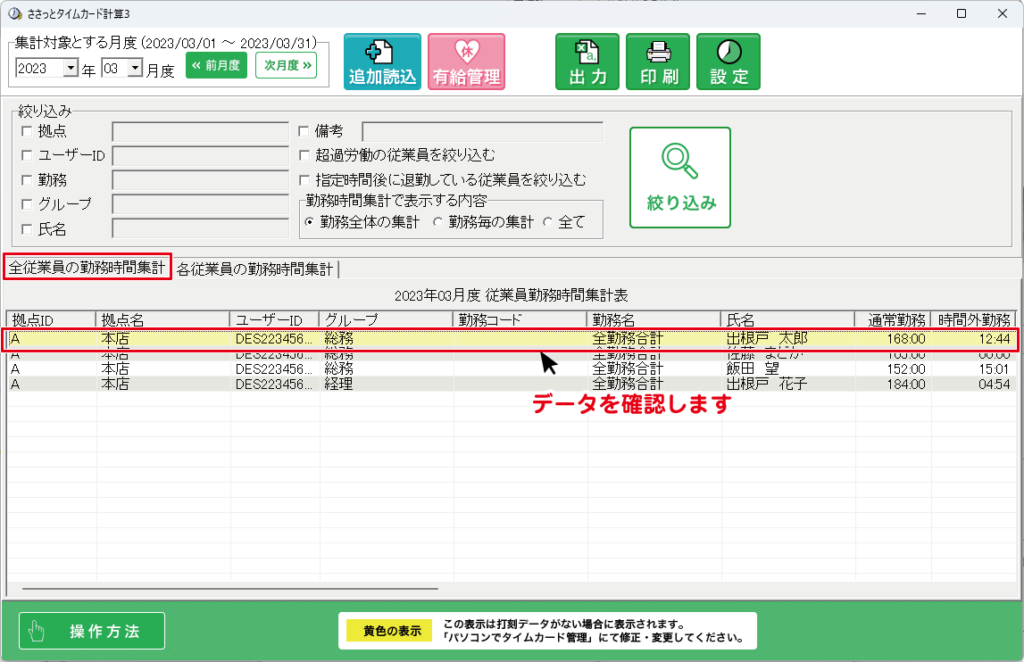
2.「各従業員の勤務時間の集計」より、打刻もれの日にちを確認します。
※例:2023/03/23 「出勤」に打刻が無いことが確認できます。
「パソコンでタイムカード管理3」にて、修正、編集を行います。
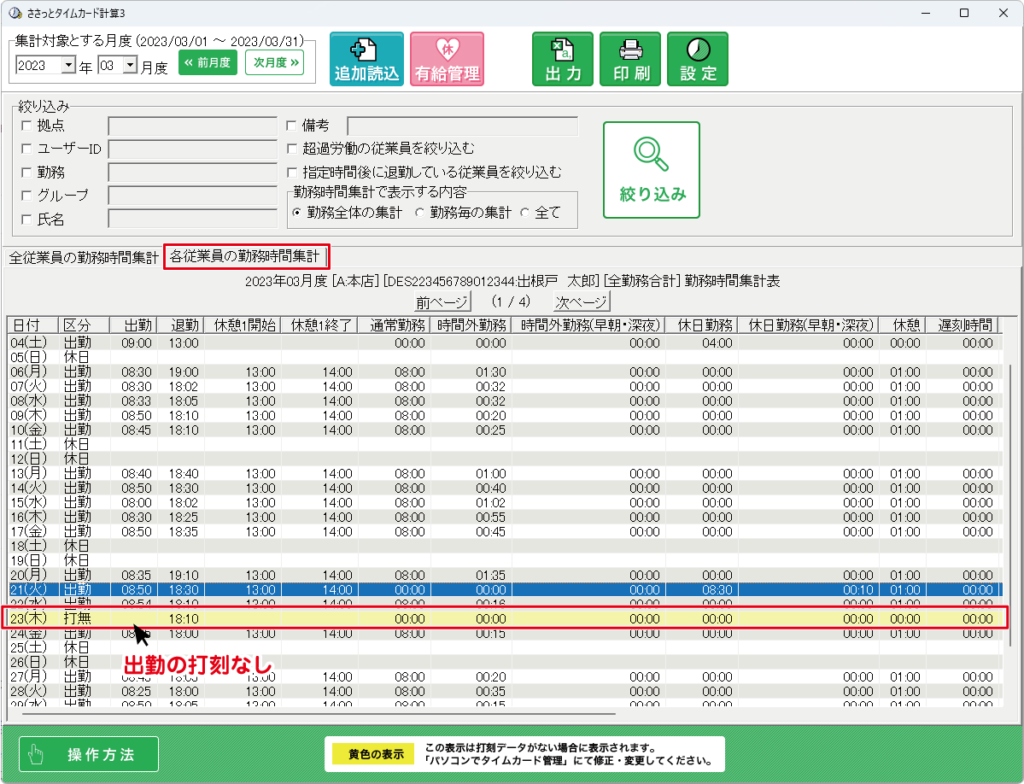
「パソコンでタイムカード管理3」にて、修正、編集
パソコンでタイムカード管理3にて、打刻データの修正を行います。
1.「パソコンでタイムカード管理3」を起動し、「管理者設定」をクリックします。
2.カレンダー表示が表示されます。
①修正する日付をクリックし
②「編集」ボタンをクリックします。
※①をダブルクリックでも、編集画面が表示されます。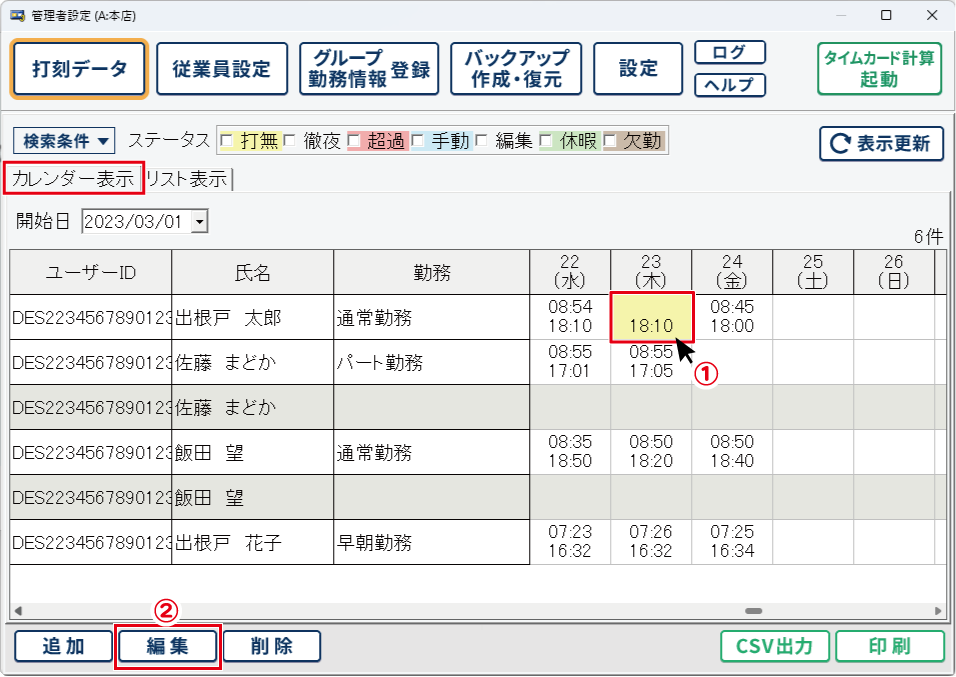
3.①「出勤日時」にチェックを入れ、打刻もれの時刻を入力します。
※「備考」欄入力は、任意です。
②「編集」ボタンをクリックします。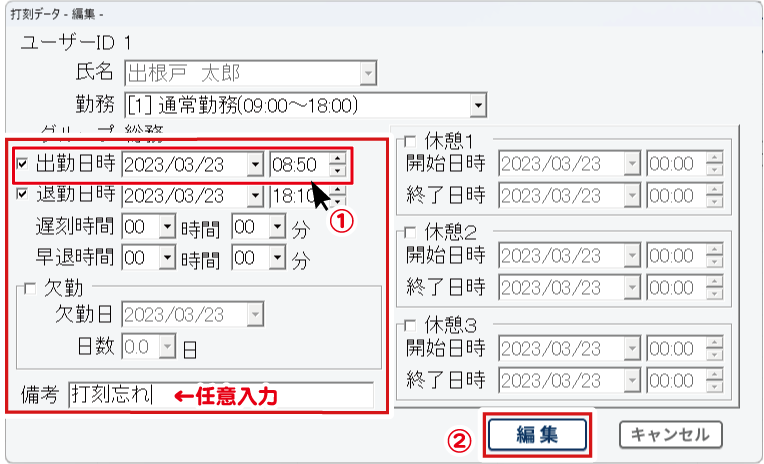
4.カレンダー表示画面に戻り、「バックアップ作成・復元」ボタンをクリックします。
「①保存場所を選択し、バックアップファイルを作成」をご参照の上、
バックアップファイルを作成します。操作はこちら
修正したデータを再読み込み
1.「ささっとタイムカード計算3」を起動し、修正したバックアップファイルを
読込ます。
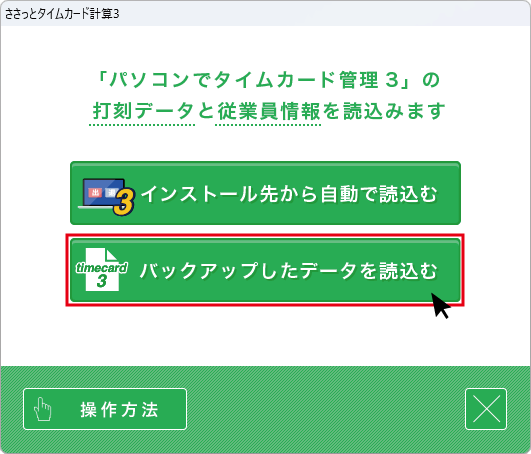
2.「全従業員の勤務時間集計」より、データの確認をします。
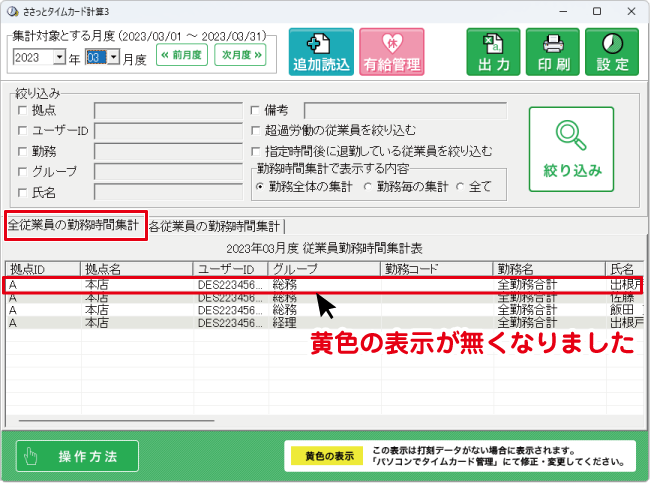
3.「各従業員の勤務時間集計」より、データの確認をします。
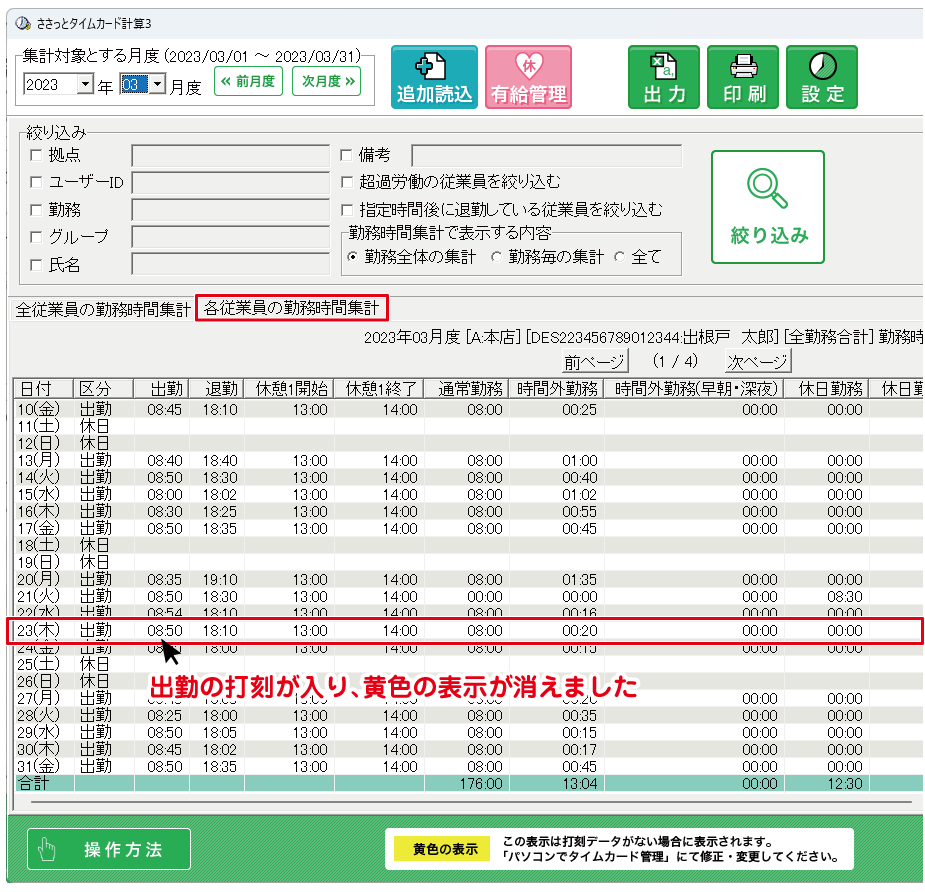
打刻データ確認後、「印刷」を行います。

